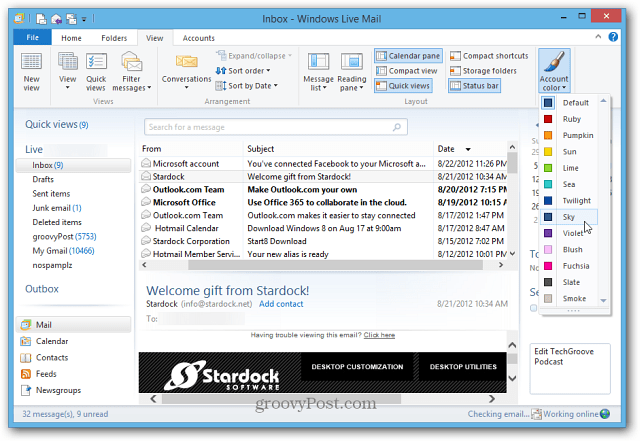További órák / időzónák hozzáadása a Windows 8 vagy 7 tálcához
Microsoft Windows 8 Vindovs 7 / / March 18, 2020
A többszörös zónák nyomon követése további órák hozzáadásával adható hozzá a Windows 8 vagy a Windows 7 tálcához. Itt van, hogyan kell csinálni.
 További órák hozzáadása a Windows 8 vagy a Windows 7 tálcához régi trükkö, de ha valaha is nyomon kell követnie az időzónákat az egész világon, ez valóban hasznos lehet! Az elmúlt hetekben egy kicsit utaztam, így első kézből tudom mondani, ez egy nagyszerű trükk, ha nem tudtad, hogy ez lehetséges.
További órák hozzáadása a Windows 8 vagy a Windows 7 tálcához régi trükkö, de ha valaha is nyomon kell követnie az időzónákat az egész világon, ez valóban hasznos lehet! Az elmúlt hetekben egy kicsit utaztam, így első kézből tudom mondani, ez egy nagyszerű trükk, ha nem tudtad, hogy ez lehetséges.
További órák / időzónák hozzáadása a Windows 8 vagy 7 tálcához
Kattintson az Óra elemre a tálcán, majd kattintson a Dátum- és időbeállítások módosítása… elemre.
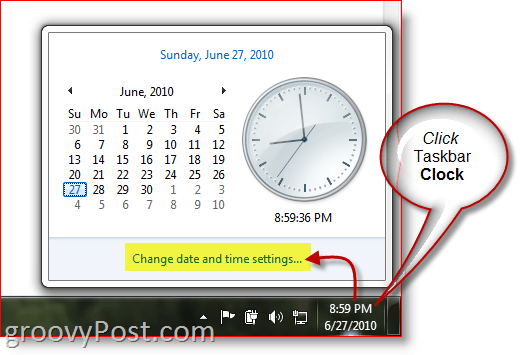
Kattintson a További órák fülre, és jelölje be a négyzetben 1 vagy 2 további órát. A legördülő menüből válassza ki a További időzónákat, és adjon nevet. Ha kész, kattintson az OK gombra.
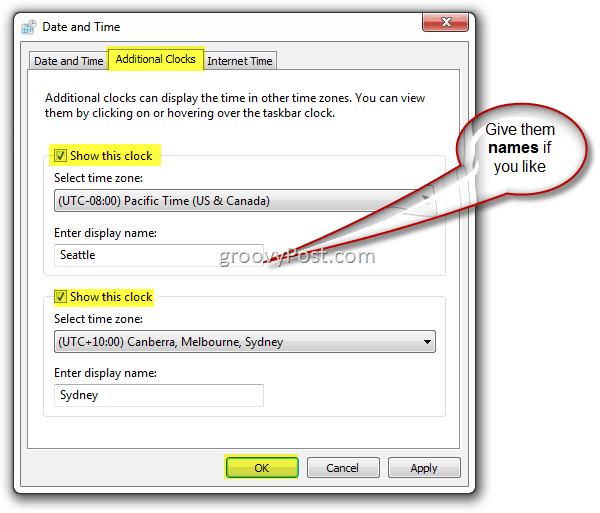
És ez az. kettyenés ismét az Óra a tálcán, és az új óráknak mind megjelenniük kell! Az alábbiakban bemutatott példám szerint ezen a héten Európában vagyok, ennek a barázdált tipnek a segítségével számomra könnyű ellenőrizni az időt mind helyi, mind otthon, mind Sydney-ben!
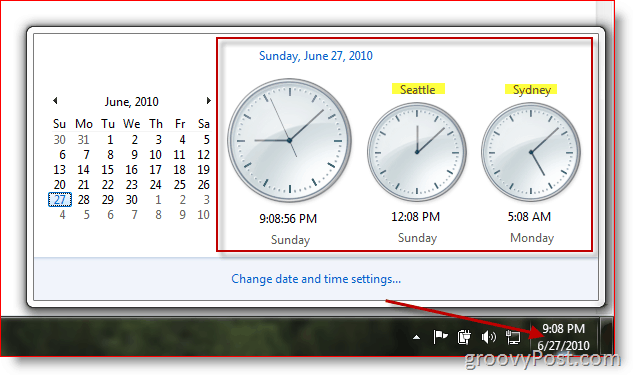
Mind a Windows 7, mind a Windows 8 esetén csak két további órára van korlátozva. Ha hozzá szeretne adni egy extra időzóna az Outlook 2010 naptárához, ez is lehetséges.
Szerkesztők megjegyzés - A groovyArchives oldalról
Az oktatás módja egy frissített üzenet archívumunkból. Miután nemrégiben frissítettük a Windows 8 rendszert, újra meg akartam osztani a groovyReaders programmal.